EZ-NET IP Phone は、
iPhone をひかり電話の子機にできるアプリです。
NTT から貸し出された黒色のルーター PR-S300SE の設定を調整します。
以降、インターネットプロバイダーから入手した PPPoE 接続情報が必要になりますので、必ず手元に準備してから作業を行ってください。
![]()
ブラウザーを用いて PR-S300SE の管理ページ (http://192.168.1.1/) を開きます。
管理ページに接続できると、ユーザー名とパスワードを入力するダイアログが表示されます。
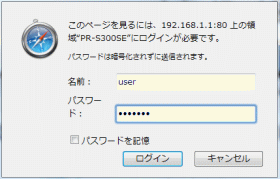
名前の欄は "user" と入力します。
パスワードは、管理ページに初めて接続した際に設定したパスワードを入力します。
設定が上手くいかなかった際に、元の状態に戻せるように、PR-S300SE の設定をバックアップしておきます。
PR-S300SE 管理ページの左側のメニューにある "メンテナンス" から "設定値の保存&復元" を選択します。
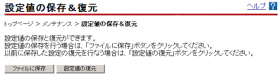
【ファイルに保存】 ボタンを押します。
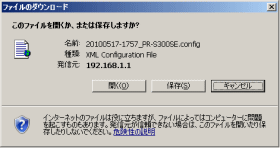
ファイルを開くかどうかをたずねられるので、【保存】 ボタンを押します。
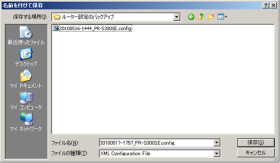
設定ファイル名とそれを保存したい場所を指定します。
【保存】 ボタンを押すと、設定ファイルがパソコン上に保存されます。
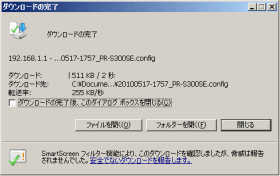
【閉じる】 ボタンを押します。
PR-S300SE 管理ページの左側のメニューにある "基本設定" から "接続先設定" を選択します。
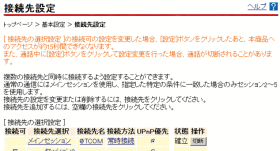
状態が "確立" 中になっている "メインセッション" を選択します。
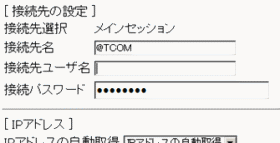
"接続先ユーザ名" を空欄にします。
接続先ユーザ名を空欄にすることで、インターネット接続を行わないようにします。
【設定】 ボタンを押して、設定内容を反映します。
PR-S300SE 管理ページの左側のメニューにある "詳細設定" から "DHCPv4 サーバ設定" を選択します。
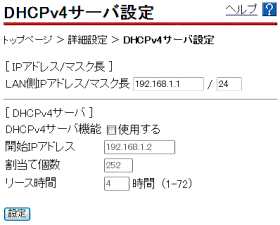
"DHCPv4サーバ機能" のところの "使用する2 のチェックをはずします。
この設定は、後に BHR-4RV を接続するときに、ネットワークの整合性を取るために必要です。
【設定】 ボタンを押します。
![]()
画面上に表示された赤文字の最後にある "再起動画面へ" をクリックします。
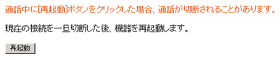
【再起動】 ボタンを押します。
![]()
これで PR-S300SE が再起動されて、再起動が完了すると DHCPv4 サーバーの設定が有効になります。
"ひかり電話" は NTT 東日本/西日本の登録商標です。
Copyright © EZ-NET All rights reserved.